
Motorola DROID Turbo สามารถทำหน้าที่เป็นฮอตสปอตส่วนตัวการเชื่อมต่ออินเทอร์เน็ตแบบพกพาที่สามารถแชร์ไปยัง iPad, Nexus 7 และแล็ปท็อปนับล้านที่เราใช้ ปล่อยให้พวกเขาเชื่อมต่ออินเทอร์เน็ตทุกที่ที่มีสัญญาณโทรศัพท์มือถือ ที่นี่เราอธิบายวิธีใช้ Turbo เป็นฮอตสปอต WiFi ส่วนตัว
ไม่ว่าคุณจะเรียกมันว่าฮอตสปอตส่วนตัวฮอตสปอตพกพาฮอตสปอตมือถือหรือแค่ปล่อยสัญญาณ - เรากำลังพูดถึงการใช้ Moto DROID Turbo เพื่อเชื่อมต่อ อื่น ๆ อุปกรณ์กับอินเทอร์เน็ต สัญญาณสมาร์ทโฟนของเราและการเชื่อมต่ออินเทอร์เน็ตสำหรับข้อมูลสามารถใช้ร่วมกันและส่งมอบความเร็วที่เร็วกว่าเครือข่ายภายในบ้านจำนวนมากไปยังแล็ปท็อปหรือแท็บเล็ตของคุณไม่ว่าคุณจะอยู่ที่ไหน
อ่าน: DROID Turbo Android 5.1 Lollipop Update: สิ่งที่คาดหวัง
เป็นคุณลักษณะที่ผู้ใช้หลายคนยังไม่เข้าใจแม้แต่ผู้ใช้ที่มีความเชี่ยวชาญด้านเทคโนโลยี แต่ด้านล่างเราจะอธิบายว่าการใช้ DROID Turbo ของคุณ (หรือโทรศัพท์ Android ใด ๆ ) เป็นเรื่องง่ายเพียงใดในการใช้ฮอตสปอตส่วนตัวและการเชื่อมต่ออินเทอร์เน็ต นี่คือคุณลักษณะที่มีประโยชน์ที่หากแผนบริการของคุณอนุญาตคุณจะต้องการใช้ประโยชน์จาก

วิธีที่นิยมใช้กันมากที่สุดคือการใช้การปล่อยสัญญาณ WiFi แบ่งปันการเชื่อมต่อข้อมูลโทรศัพท์ผ่าน WiFi ไปยังอุปกรณ์ใดก็ได้ ไม่ว่าจะเป็นแล็ปท็อปของคุณหรือแบ่งปันกับแท็บเล็ตในรถสำหรับเด็ก ๆ ของคุณ คล้ายกับวิธีที่คุณเชื่อมต่อกับ Starbucks WiFi มีเพียงการใช้การเชื่อมต่อโทรศัพท์ไม่ใช่ Starbucks หรือโรงแรม นอกจากนี้ยังมีการปล่อยสัญญาณผ่านสาย USB ด้วยดังนั้น DROID Turbo ของคุณสามารถชาร์จได้ในขณะที่แชร์การเชื่อมต่อกับ Macbook, Nexus 9 หรือแล็ปท็อปที่คุณเลือก
วิธีที่ง่ายที่สุดในการทำเช่นนี้ต้องการให้ผู้ใช้มีบัญชีผ่านผู้ให้บริการของพวกเขาด้วยการสนับสนุนฟังก์ชั่นฮอตสปอตซึ่งโดยปกติแล้วน่าเศร้าจะมีค่าใช้จ่ายเพิ่ม $ 15 - $ 20 ต่อเดือนเว้นแต่ว่าคุณกำลังใช้แผนข้อมูลขีด จำกัด สูง แผนการแชร์ครอบครัวมือถือหลายแห่งเปิดใช้งานฮอตสปอตแล้วขอบคุณที่ทำให้คุณไม่ได้ใช้ทุกอย่างและใช้งานเกินขีด จำกัด เป็นวิธีที่ง่ายที่สุด แต่จะมีค่าใช้จ่ายหากคุณใช้ข้อมูลทั้งหมดของคุณ
ด้านล่างเราจะอธิบายว่าจะไปที่การตั้งค่าเพื่อเปิดใช้งานฮอตสปอตส่วนบุคคลวิธีการเปลี่ยนชื่อและเพิ่มรหัสผ่านเพื่อให้ผู้อื่นไม่สามารถใช้งานได้หากคุณอยู่ในที่สาธารณะแล้วจะเชื่อมต่อแล็ปท็อปหรือแท็บเล็ต การเชื่อมต่อ DROID Turbo
คำแนะนำ
หากต้องการเปิดใช้งานฮอตสปอตส่วนบุคคลแบบไร้สายคุณจะเริ่มต้นโดยมุ่งหน้าไปที่การตั้งค่าโดยแตะที่ไอคอนการตั้งค่ารูปเฟืองหรือเลื่อนลงและกดการตั้งค่าในแถบเลื่อนลงของการแจ้งเตือน จากที่นี่คุณจะเห็นโหมดเครื่องบิน WiFi และอื่น ๆ และตัวเลือกที่หกคือ "มากขึ้น" และคุณจะต้องแตะที่นี่
เมื่อคุณมีจำนวนมากขึ้นคุณจะอยู่ในเมนูการตั้งค่าไร้สายและเครือข่ายที่เหมาะสม Turbo ของเราอยู่ใน Android 4.4 KitKat และอาจมีการเปลี่ยนแปลงเล็กน้อยเมื่อ Android 5.1 มาถึง จากที่นี่เพียงแตะที่ Tethering & ฮอตสปอตมือถือดังที่แสดงด้านล่าง

ถัดไปคือตัวเลือกและการควบคุมการแชร์สัญญาณอินเทอร์เน็ตและฮอตสปอต WiFi เมื่อคุณเปิดป๊อปอัพจะเตือนคุณเกี่ยวกับอายุการใช้งานแบตเตอรี่และการใช้ข้อมูล จากนั้นคุณจะต้องมุ่งไปที่ "การตั้งค่าฮอตสปอตมือถือ" และเปลี่ยนชื่อและที่สำคัญกว่านั้นตรวจสอบให้แน่ใจว่าได้เปิดใช้รหัสผ่านแล้ว สิ่งนี้ทำให้ผู้อื่นไม่สามารถใช้การเชื่อมต่อของคุณได้ เปลี่ยนชื่อเป็นสิ่งที่คุณจำได้และรหัสผ่านที่ปลอดภัยและกดบันทึก

ตัวเลือกการแชร์อินเทอร์เน็ตจะเริ่มต้นใหม่ด้วยการตั้งค่าใหม่ของคุณและคุณก็ทำเสร็จแล้ว หรือคุณสามารถจัดการอุปกรณ์ที่ได้รับอนุญาตให้เชื่อมต่อเพื่อเพิ่มความปลอดภัยและควบคุมการเชื่อมต่อ ปล่อยให้แท็บเล็ตสำหรับเด็กเชื่อมต่อระหว่างเดินทางหรือใครก็ตามที่คุณต้องการ
iPad หรือแลปท็อปของคุณสามารถค้นหาการเชื่อมต่อ WiFi เหมือนที่คุณทำอยู่เสมอค้นหา Turbo ด้วยชื่อที่คุณสร้างป้อนรหัสผ่านและตั้งค่าไว้ ตอนนี้คุณกำลังใช้การเชื่อมต่ออินเทอร์เน็ตบนอุปกรณ์อื่น อีกครั้งหากคุณไม่มีแผนข้อมูลแบบไม่ จำกัด โปรดระวังเนื่องจากคุณสามารถใช้งานได้อย่าง จำกัด ทั้งเดือนและติดอยู่กับค่าใช้จ่ายที่มากเกินไป
ปล่อยสัญญาณผ่าน USB
ในเมนูการแชร์และฮอตสปอตเดียวกันในการตั้งค่าคุณจะสังเกตเห็นว่ามีตัวเลือก“ การแชร์ USB” โดยสวิตช์เปิด / ปิด WiFi ฮอตสปอต แทนที่จะแชร์การเชื่อมต่อผ่าน WiFi ที่ทุกคนสามารถเชื่อมต่อได้การปล่อยสัญญาณผ่าน USB ใช้สายเคเบิล micro-USB ที่มาพร้อมกับ DROID Turbo ของคุณ เสียบเข้ากับแล็ปท็อปของคุณและเข้าสู่เทอร์โบและคุณสามารถแบ่งปันการเชื่อมต่ออินเทอร์เน็ตผ่าน USB วิธีนี้เร็วกว่าปลอดภัยกว่าและมีเสถียรภาพมากกว่า ไม่ต้องพูดถึงมันจะชาร์จโทรศัพท์ของคุณในเวลาเดียวกัน
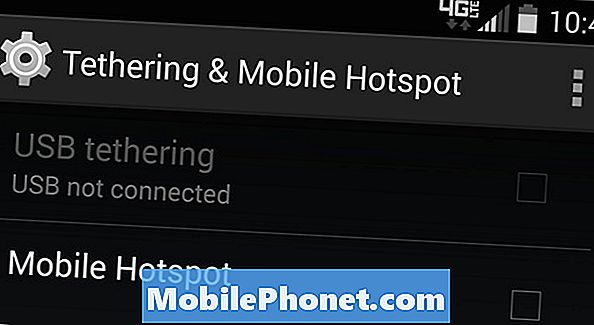
การใช้ USB เป็นวิธีที่เราแนะนำสำหรับการปล่อยสัญญาณและใช้ฟังก์ชั่นฮอตสปอตไม่ต้องพูดถึงว่าจะชาร์จอุปกรณ์ของคุณในเวลาเดียวกันเพื่อให้คุณใช้งานแบตเตอรี่ได้นานต่อวัน
อ่าน: วิธีสร้าง Widget WiFi Hotspot บน Android
หากผู้ให้บริการของคุณเป็นผู้ที่ต้องการคิดค่าบริการ $ 10 หรือ $ 20 สำหรับฟังก์ชั่นฮอตสปอตหรือไม่มาพร้อมกับแผนบริการของคุณมีตัวเลือกอื่น ๆ ใน Google Play Store คุณสามารถหาแอพ“ Tether without root” ที่ติดตั้งแล้วจะเปิดใช้งานการปล่อยสัญญาณ USB เพื่อแบ่งปันการเชื่อมต่ออินเทอร์เน็ตทั้งหมดได้ฟรี สิ่งที่เราโปรดปรานคือ Klink เนื่องจากเป็นการเชื่อมต่อแบบใช้สายที่เรียบง่าย แต่ Easy Tether Pro และตัวเลือกอื่น ๆ ก็มีให้สำหรับผู้ที่สนใจ
ตัวเลือกของบุคคลที่สามบางตัวต้องมีการเข้าถึงรูท (Jailbreak เวอร์ชัน Android) และบางตัวไม่ทำ หากคุณไม่ใช่ผู้ใช้ขั้นสูงการโยงโดยไม่มีตัวเลือกรูทเป็นทางออกที่ดีที่สุดของคุณ
สุดท้าย แต่ไม่ใช่ท้ายสุดคุณควรเพิ่มตัวเตือนการใช้ข้อมูลหรือการแจ้งเตือนเพื่อที่คุณจะไม่ได้ใช้แผนข้อมูล 2 หรือ 5GB ทั้งหมด มุ่งหน้าไปที่การตั้งค่า> การเชื่อมต่อ> การใช้ข้อมูลและตั้งแถบเลื่อนที่ขีด จำกัด ที่เหมาะสมเพื่อให้สิ่งต่าง ๆ อยู่ภายใต้การควบคุม


